Configurare il server di report per l'hosting di cartelle di lavoro di Excel tramite Office Online Server (OOS)
Oltre a visualizzare i report di Power BI nel portale Web, Server di report di Power BI consente di ospitare cartelle di lavoro di Excel tramite Office Online Server (OOS). Il server di report diventa una posizione centralizzata per la pubblicazione e la visualizzazione di contenuto Microsoft BI self-service.
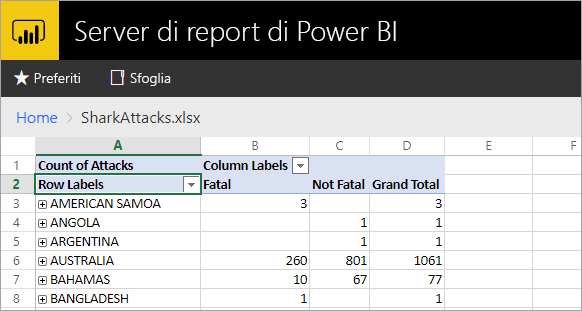
Preparare il server per l'esecuzione di Office Online Server
Seguire queste procedure sul server che eseguirà Office Online Server. Il server deve essere Windows Server 2012 R2 o Windows Server 2016. Windows Server 2016 richiede Office Online Server di aprile 2017 o versione successiva.
Installare il software prerequisito per Office Online Server
Aprire il prompt di Windows PowerShell come amministratore ed eseguire questo comando per installare i ruoli e i servizi necessari.
Windows Server 2012 R2:
Add-WindowsFeature Web-Server,Web-Mgmt-Tools,Web-Mgmt-Console,Web-WebServer,Web-Common-Http,Web-Default-Doc,Web-Static-Content,Web-Performance,Web-Stat-Compression,Web-Dyn-Compression,Web-Security,Web-Filtering,Web-Windows-Auth,Web-App-Dev,Web-Net-Ext45,Web-Asp-Net45,Web-ISAPI-Ext,Web-ISAPI-Filter,Web-Includes,InkandHandwritingServices,NET-Framework-Features,NET-Framework-Core,NET-HTTP-Activation,NET-Non-HTTP-Activ,NET-WCF-HTTP-Activation45,Windows-Identity-Foundation,Server-Media-FoundationWindows Server 2016:
Add-WindowsFeature Web-Server,Web-Mgmt-Tools,Web-Mgmt-Console,Web-WebServer,Web-Common-Http,Web-Default-Doc,Web-Static-Content,Web-Performance,Web-Stat-Compression,Web-Dyn-Compression,Web-Security,Web-Filtering,Web-Windows-Auth,Web-App-Dev,Web-Net-Ext45,Web-Asp-Net45,Web-ISAPI-Ext,Web-ISAPI-Filter,Web-Includes,NET-Framework-Features,NET-Framework-45-Features,NET-Framework-Core,NET-Framework-45-Core,NET-HTTP-Activation,NET-Non-HTTP-Activ,NET-WCF-HTTP-Activation45,Windows-Identity-Foundation,Server-Media-FoundationSe richiesto, riavviare il server.
Installare il software seguente:
Installare Office Online Server
Se si prevede di usare funzionalità di Excel Online che utilizzano l'accesso a dati esterni, ad esempio PowerPivot, si noti che Office Online Server deve trovarsi nella stessa foresta di Active Directory in cui si trovano gli utenti ed eventuali origini dati esterne a cui si prevede di accedere tramite l'autenticazione basata su Windows.
Scaricare Office Online Server dal Volume Licensing Service Center (VLSC). Il download è disponibile sotto i prodotti Office nel portale di VLSC. Per finalità di sviluppo, è possibile scaricare Office Online Server dai download per gli abbonati MSDN.
Eseguire Setup.exe.
Nella pagina Leggi le Condizioni di licenza software Microsoft selezionare Accetto i termini del contratto e quindi selezionare Continua.
Nella pagina Scegliere il percorso del file selezionare la cartella in cui installare i file di Office Online Server, ad esempio C:\Programmi\Microsoft Office Web Apps* e quindi selezionare Installa ora. Se la cartella specificata non esiste, verrà creata automaticamente dal programma di installazione.
È consigliabile installare Office Online Server nell'unità di sistema.
Al termine dell'installazione di Office Online Server, selezionare Chiudi.
Installare i Language Pack per Server Office Web Apps (facoltativo)
I Language Pack di Office Online Server consentono agli utenti di visualizzare i file di Office basati sul Web in più lingue.
Per installare i Language Pack, seguire questa procedura.
- Scaricare i Language Pack di Office Online Server dall'Area download Microsoft.
- Eseguire wacserverlanguagepack.exe.
- Nella pagina Leggi le Condizioni di licenza software Microsoft della procedura guidata del Language Pack di Office Online Server selezionare Accetto i termini del contratto e quindi selezionare Continua.
- Al termine dell'installazione di Office Online Server, selezionare Chiudi.
Distribuire Office Online Server
Creare la farm di Office Online Server (HTTPS)
Usare il comando New-OfficeWebAppsFarm per creare una nuova farm di Office Online Server costituita da un singolo server, come mostrato nell'esempio seguente.
New-OfficeWebAppsFarm -InternalUrl "https://server.contoso.com" -ExternalUrl "https://wacweb01.contoso.com" -CertificateName "OfficeWebApps Certificate"
Parametri
- –InternalURL è il nome di dominio completo del server che esegue Office Online Server, ad esempio
https://servername.contoso.com. - –ExternalURL è il nome di dominio completo accessibile su Internet.
- –CertificateName è il nome descrittivo del certificato.
Creare la farm di Office Online Server (HTTP)
Usare il comando New-OfficeWebAppsFarm per creare una nuova farm di Office Online Server costituita da un singolo server, come mostrato nell'esempio seguente.
New-OfficeWebAppsFarm -InternalURL "https://servername" -AllowHttp
Parametri
- –InternalURL è il nome del server che esegue Office Online Server, ad esempio
https://servername. - –AllowHttp configura la farm per l'uso di HTTP.
Verificare che la farm di Office Online Server sia stata creata correttamente
Dopo la creazione della farm, i dettagli relativi alla farm vengono visualizzati nel prompt di Windows PowerShell. Per verificare che Office Online Server sia installato e configurato correttamente, usare un Web browser per accedere all'URL di individuazione di Office Online Server, come mostrato nell'esempio seguente. L'URL di individuazione è il parametro InternalUrl specificato durante la configurazione della farm di Office Online Server, seguito da /hosting/discovery, ad esempio:
<InternalUrl>/hosting/discovery
Se Office Online Server funziona come previsto, dovrebbe essere visualizzato un file XML di individuazione WOPI (Web Application Open Platform Interface Protocol) nel Web browser. Le prime righe del file dovrebbero essere simili all'esempio seguente:
<?xml version="1.0" encoding="utf-8" ?>
<wopi-discovery>
<net-zone name="internal-http">
<app name="Excel" favIconUrl="<InternalUrl>/x/_layouts/images/FavIcon_Excel.ico" checkLicense="true">
<action name="view" ext="ods" default="true" urlsrc="<InternalUrl>/x/_layouts/xlviewerinternal.aspx?<ui=UI_LLCC&><rs=DC_LLCC&>" />
<action name="view" ext="xls" default="true" urlsrc="<InternalUrl>/x/_layouts/xlviewerinternal.aspx?<ui=UI_LLCC&><rs=DC_LLCC&>" />
<action name="view" ext="xlsb" default="true" urlsrc="<InternalUrl>/x/_layouts/xlviewerinternal.aspx?<ui=UI_LLCC&><rs=DC_LLCC&>" />
<action name="view" ext="xlsm" default="true" urlsrc="<InternalUrl>/x/_layouts/xlviewerinternal.aspx?<ui=UI_LLCC&><rs=DC_LLCC&>" />
Configurare le dimensioni massime delle cartelle di lavoro di Excel
Le dimensioni massime del file per tutti i file nel Server di report di Power BI sono 100 MB. Per rispettare tale limite, è necessario configurarlo manualmente in Office Online Server.
Set-OfficeWebAppsFarm -ExcelWorkbookSizeMax 100
Uso di EffectiveUserName con Analysis Services
È necessario consentire le connessioni dinamiche ad Analysis Services per le connessioni in una cartella di lavoro di Excel che usano EffectiveUserName. Per consentire a Office Online Server di usare EffectiveUserName, è necessario aggiungere l'account del computer del server di Office Online Server come amministratore per l'istanza di Analysis Services. A questo scopo, è necessario Management Studio per SQL Server 2016 o versione successiva.
In una cartella di lavoro di Excel sono attualmente supportate solo le connessioni incorporate di Analysis Services. L'account utente dovrà avere l'autorizzazione per la connessione ad Analysis Services, perché non è disponibile la possibilità di proxy per l'utente.
Eseguire i comandi di PowerShell seguenti nel server di Office Online Server.
Set-OfficeWebAppsFarm -ExcelUseEffectiveUserName:$true
Set-OfficeWebAppsFarm -ExcelAllowExternalData:$true
Set-OfficeWebAppsFarm -ExcelWarnOnDataRefresh:$false
Configurare un'istanza di PowerPivot per i modelli di dati
L'installazione di un'istanza di Analysis Services in modalità PowerPivot consente di usare le cartelle di lavoro di Excel che usano PowerPivot. Assicurarsi che il nome dell'istanza sia POWERPIVOT. Aggiungere l'account del computer del server di Office Online Server come amministratore per l'istanza di Analysis Services in modalità PowerPivot. A questo scopo, è necessario Management Studio per SQL Server 2016 o versione successiva.
Per consentire a Office Online Server di usare l'istanza in modalità PowerPivot, eseguire il comando seguente.
New-OfficeWebAppsExcelBIServer -ServerId <server_name>\POWERPIVOT
Se non sono già consentiti i dati esterni, dal passaggio precedente relativo ad Analysis Services eseguire il comando seguente.
Set-OfficeWebAppsFarm -ExcelAllowExternalData:$true
Considerazioni relative al firewall
Per evitare problemi relativi al firewall, potrebbe essere necessario aprire le porte 2382 e 2383. È anche possibile aggiungere msmdsrv.exe per l'istanza di Power Pivot come criterio del firewall dell'applicazione.
Configurare il Server di report di Power BI per l'uso del server di Office Online Server
Nella pagina Generale di Impostazioni del sito immettere l'URL di individuazione di Office Online Server. L'URL di individuazione di Office Online Server corrisponde al valore InternalUrl, usato durante la distribuzione del server di Office Online Server, seguito da /hosting/discovery. Ad esempio, https://servername/hosting/discovery, per HTTP. E https://server.contoso.com/hosting/discovery per HTTPS.
Per passare a Impostazioni del sito, selezionare l'icona a forma di ingranaggio in alto a destra e quindi selezionare Impostazioni del sito.
Solo un utente con ruolo Amministratore sistema potrà visualizzare l'impostazione relativa all'URL di individuazione di Office Online Server.
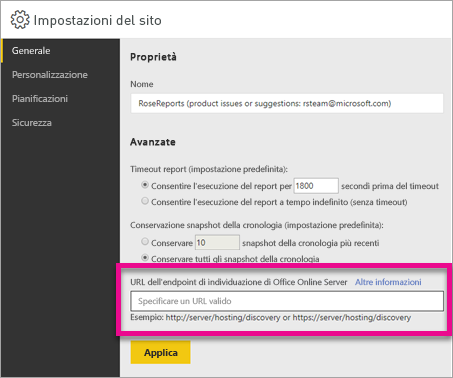
Dopo avere immesso l'URL di individuazione e avere selezionato Applica, la selezione di una cartella di lavoro di Excel nel portale Web consente di visualizzare la cartella di lavoro nel portale Web.
Considerazioni e limitazioni
- È possibile accedere alle cartelle di lavoro in modalità di sola lettura.
- L'aggiornamento pianificato non è supportato per le cartelle di lavoro di Excel in Server di report di Power BI.
Contenuto correlato
- Panoramica amministratore
- Installare il server di report di Power BI
- Scaricare Generatore report
- Scaricare la versione più recente di SQL Server Data Tools
Altre domande? Contattare la community di Power BI